Thịnh Lê
Well-known member
(LĐTĐ) Để sử dụng Windows được thuận tiện và nhanh chóng hơn thì 7 tính năng hữu ích dưới đây sẽ rất cần thiết với bạn, trong đó có những tính năng mà không phải ai cũng biết như tắt Sticky Keys, quay màn hình, thu nhỏ cửa sổ đang mở,...
1. Đăng nhập nhanh hơn với mã PIN
Có thể, bạn không cần phải sử dụng mật khẩu để đăng nhập vào Windows nhưng Windows cung cấp một số tùy chọn giúp cho quá trình đăng nhập dễ dàng hơn nhiều và có bảo mật. Thay vì phải sử dụng mật khẩu tài khoản Microsoft để đăng nhập vào Windows thì bạn có thể sử dụng mã Pin để đăng nhập được nhanh chóng hơn.
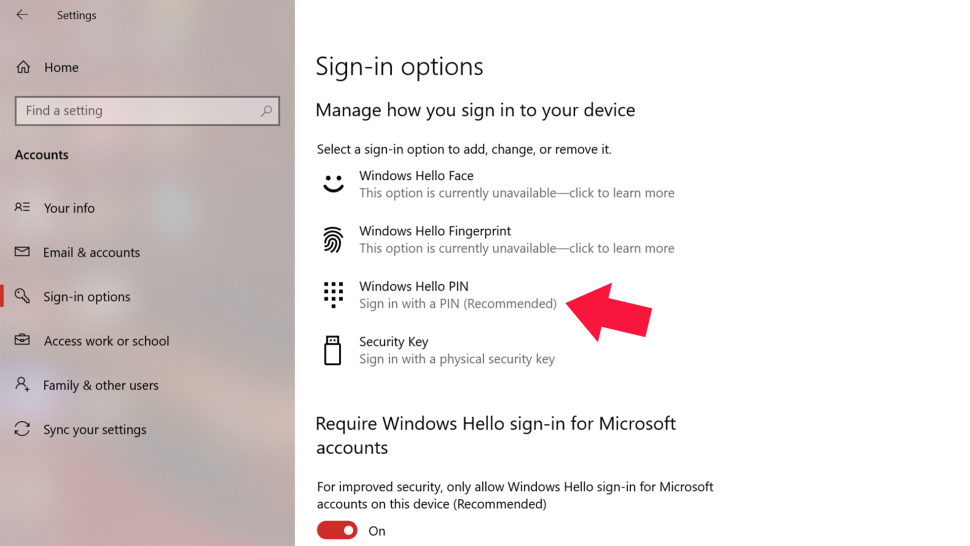
Để làm được điều này, hãy nhấn tổ hợp Windows + I (mở Windows settings) -> Accounts -> Sign-in options.
Ở đây có một số tùy chọn, điều bạn cần là chọn Windows Hello PIN, nhấp vào Add, sau đó chọn Create a PIN và thực hiện theo hướng dẫn để thiết lập mã PIN.
2. Tắt Sticky Keys
Nếu bạn là một game thủ PC kỳ cựu, có lẽ bạn đã từng gặp phải Sticky Keys. Đó là tính năng của Windows được tạo ra cho những người không thể giữ Ctrl hoặc Shift với một phím khác. Khi các game thủ cần cầu nhấn shift nhiều lần, có thể sẽ hiện một bảng thông báo hỏi bạn có muốn bật Sticky Keys không.
Để tắt Sticky Keys, bạn hãy chọn Accessibility -> Keyboard -> User Sticky keys và làm như hình trên.
3. Bật chế độ Tối - Dark mode
Chế độ Dark mode làm cho các ứng dụng và trang web tối hơn và chúng cảm thấy cần thiết khi bạn sử dụng vào ban đêm, đặc biệt nếu bạn đang ở trong phòng tối, nơi ánh sáng từ màn hình trắng có thể làm bạn chói mắt.
Theo mặc định, Windows sử dụng chế độ Light mode. Bạn có thể thay đổi nó để mọi thứ trên Windows để chuyển sang Dark mode giúp bảo vệ đôi mắt của bạn.
Để bật Dark mode, hãy chọn Personalization -> Colors -> Choose your color -> Dark mode.
4. Hiển thị file ẩn và tiện ích mở rộng
Windows không muốn bạn thấy một số thư mục quan trọng trên máy tính của bạn. Tuy nhiên, có những lúc bạn cần phải hiện những thư mục ẩn đó. Như AppData là một thư mục cần thiết, là nơi lưu trữ rất nhiều dữ liệu trò chơi và là nơi bạn thường xuyên cần tìm hiểu để giải quyết các vấn đề với chương trình của mình.
Để hiện file ẩn, bạn chọn tab View, sau đó tích vào như hình trên là được.
5. Bật lịch sử Clipboard
Khi sao chép những thứ như văn bản, liên kết thì Windows chỉ cho phép bạn dán thứ bạn sao chép gần nhất. Trên thực tế, Windows còn cho phép bạn lưu lại Clipboard kể từ Windows 10.
Bạn có thể mở ứng dụng Clipboard History bằng tổ hợp phím Windows + V trên Windows 10 và Windows 11. Sau này, mỗi lần bạn copy/cut, Windows sẽ tự động lưu lại, để xem lại lịch sử, bạn chỉ cần nhấn tổ hợp phím Windows + V.
6. Tắt đề xuất trong menu Start
Windows thường chèn các đề xuất cho ứng dụng của bạn tại menu Start, điều này có thể gây khó chịu cho nhiều người vì danh sách ứng dụng ưa thích bị lộn xộn.
Để tắt đề xuất trong menu Start, hãy mở Setting, chọn Personalization -> Start và tắt mục Show suggestion occasionally in Start.
7. Bật bộ lọc ánh sáng xanh Windows
Việc ánh sáng xanh từ màn hình có thể gây hại nghiêm trọng đến não hay không vẫn chưa có nghiên cứu cụ thể, nhưng việc sử dụng các tính năng làm cho màn hình của bạn có màu sắc ấm hơn có thể giúp mắt bạn đỡ mỏi hơn sau nhiều giờ sử dụng máy tính. Windows đã tích hợp sẵn tính năng này với tên gọi là Night Light.
Để bật Night Light, bạn hãy vào cài đặt Windows (Setting), chọn System -> Display -> Night light. Tại đây, bạn có thể điều chỉnh mức độ màu cho ánh sáng xanh tại thanh Color temperature at night. Càng điều chỉnh về bên trái của thanh thì độ màu sẽ càng trầm và tối hơn..
8. Bonus: Một số tính năng ẩn của Windows
Windows có nhiều tính năng mà không được giới thiệu đến, mà những tính năng ẩn này có thể giúp bạn tiết kiệm thời gian như:
- Mở nhanh đến màn hình Desktop bằng cách nhấn tổ hợp phím Windows + D.
- Mở bộ chọn biểu tượng cảm xúc (emoji) bằng tổ hợp Windows + . (dấu chấm).
- Chụp ảnh màn hình bằng cách nhấn tổ hợp phím Windows + Shift + S.
- Thu nhỏ cửa sổ đang mở, bằng cách giữ chuột trái ở phía trên cùng, bên trái của sổ đang mở và lắc chuột.
- Xem nhanh các cửa sổ đang mở bằng cách nhấn tổ hợp phím Windows + Tab.
- Quay màn hình (Record) bằng cách nhấn tổ hợp phím Windows + G.
1. Đăng nhập nhanh hơn với mã PIN
Có thể, bạn không cần phải sử dụng mật khẩu để đăng nhập vào Windows nhưng Windows cung cấp một số tùy chọn giúp cho quá trình đăng nhập dễ dàng hơn nhiều và có bảo mật. Thay vì phải sử dụng mật khẩu tài khoản Microsoft để đăng nhập vào Windows thì bạn có thể sử dụng mã Pin để đăng nhập được nhanh chóng hơn.
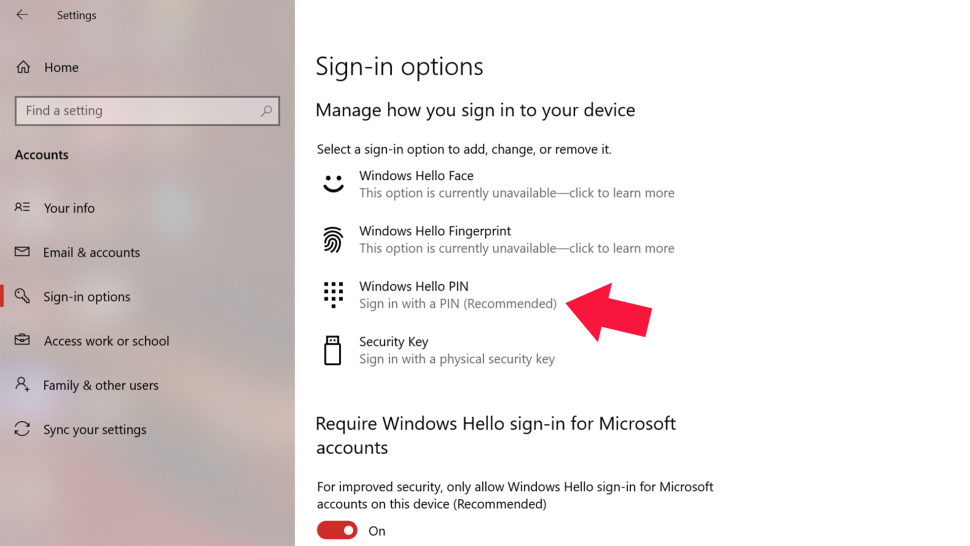
| Ảnh: PC Gamer |
Ở đây có một số tùy chọn, điều bạn cần là chọn Windows Hello PIN, nhấp vào Add, sau đó chọn Create a PIN và thực hiện theo hướng dẫn để thiết lập mã PIN.
2. Tắt Sticky Keys
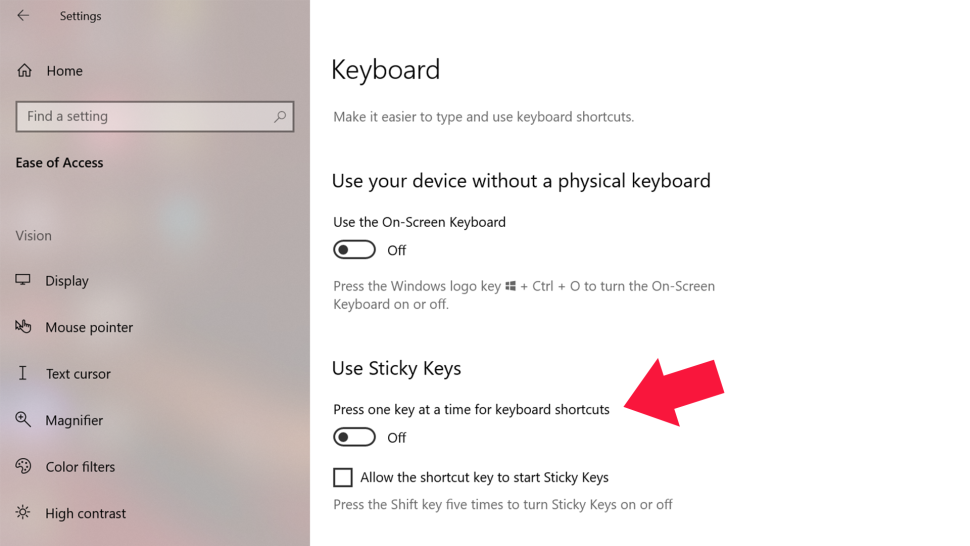
|
| Ảnh: PC Gamer |
Để tắt Sticky Keys, bạn hãy chọn Accessibility -> Keyboard -> User Sticky keys và làm như hình trên.
3. Bật chế độ Tối - Dark mode
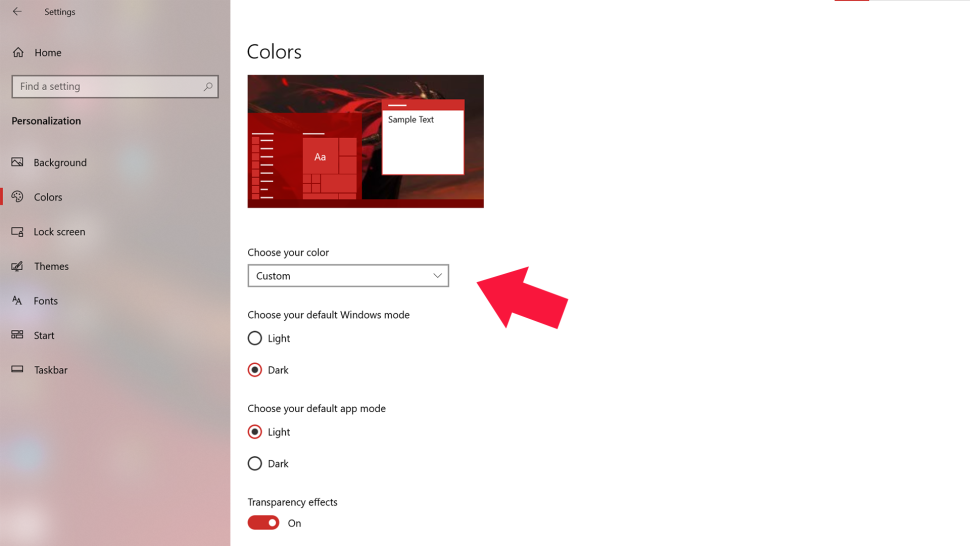
|
| Ảnh: PC Gamer |
Theo mặc định, Windows sử dụng chế độ Light mode. Bạn có thể thay đổi nó để mọi thứ trên Windows để chuyển sang Dark mode giúp bảo vệ đôi mắt của bạn.
Để bật Dark mode, hãy chọn Personalization -> Colors -> Choose your color -> Dark mode.
4. Hiển thị file ẩn và tiện ích mở rộng

|
| Ảnh: PC Gamer |
Để hiện file ẩn, bạn chọn tab View, sau đó tích vào như hình trên là được.
5. Bật lịch sử Clipboard
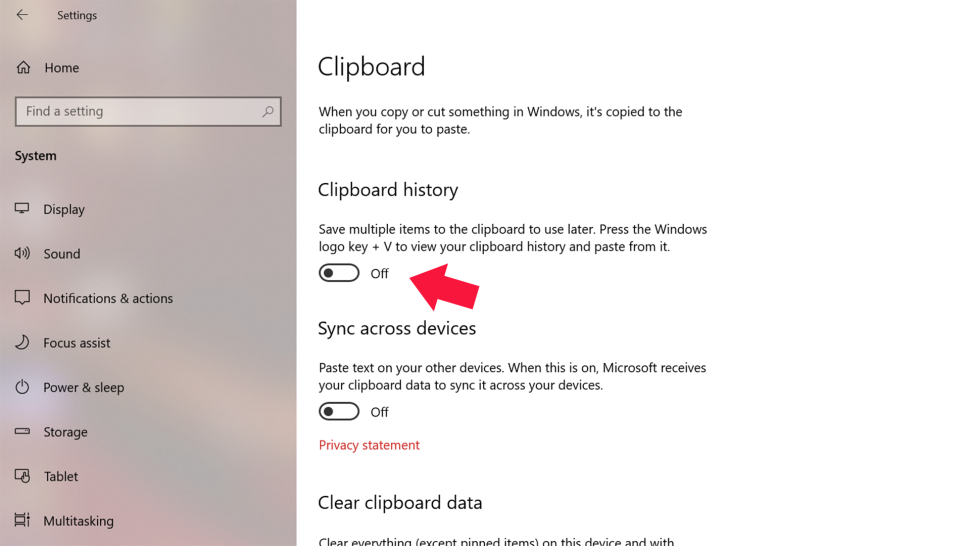
|
| Ảnh: PC Gamer |
Bạn có thể mở ứng dụng Clipboard History bằng tổ hợp phím Windows + V trên Windows 10 và Windows 11. Sau này, mỗi lần bạn copy/cut, Windows sẽ tự động lưu lại, để xem lại lịch sử, bạn chỉ cần nhấn tổ hợp phím Windows + V.
6. Tắt đề xuất trong menu Start
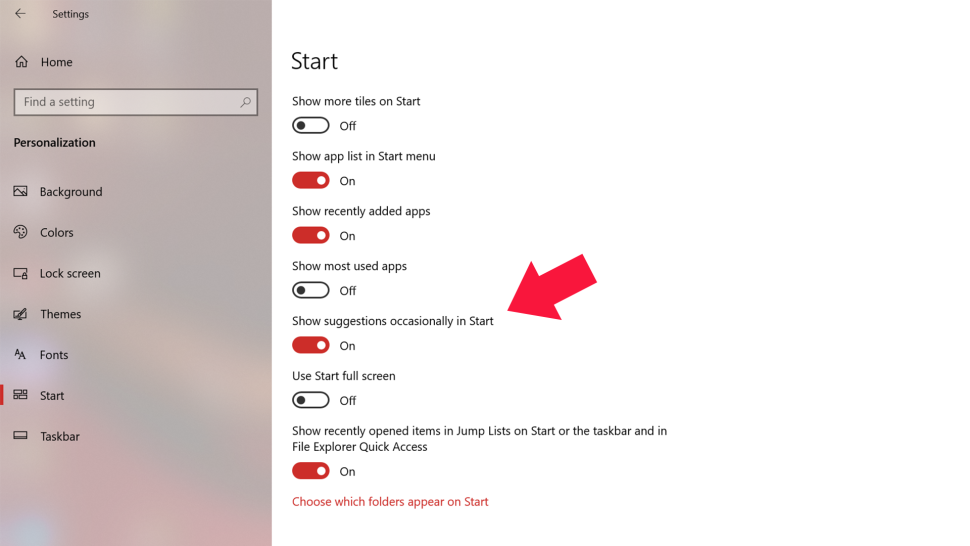
|
| Ảnh: PC Gamer |
Để tắt đề xuất trong menu Start, hãy mở Setting, chọn Personalization -> Start và tắt mục Show suggestion occasionally in Start.
7. Bật bộ lọc ánh sáng xanh Windows
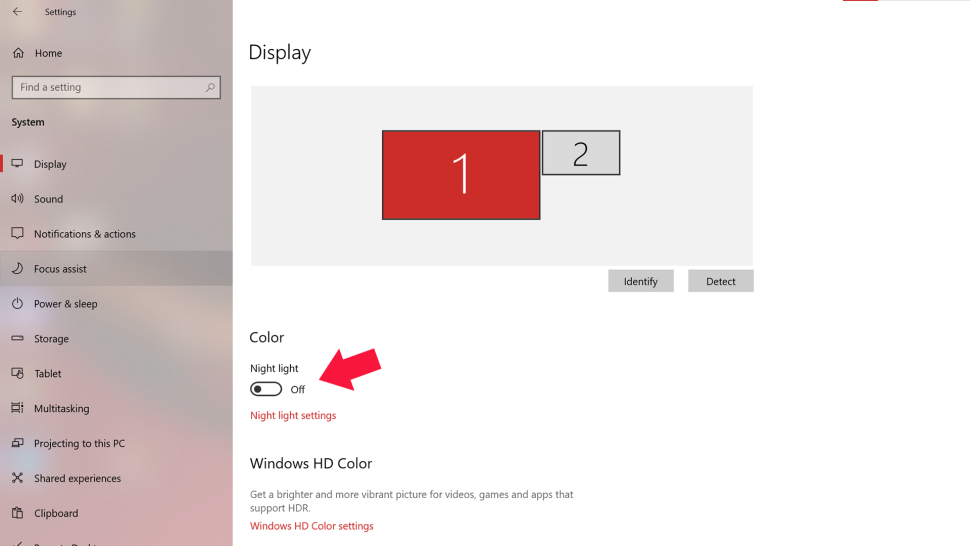
|
| Ảnh: PC Gamer |
Để bật Night Light, bạn hãy vào cài đặt Windows (Setting), chọn System -> Display -> Night light. Tại đây, bạn có thể điều chỉnh mức độ màu cho ánh sáng xanh tại thanh Color temperature at night. Càng điều chỉnh về bên trái của thanh thì độ màu sẽ càng trầm và tối hơn..
8. Bonus: Một số tính năng ẩn của Windows

|
| Ảnh: PC Gamer |
- Mở nhanh đến màn hình Desktop bằng cách nhấn tổ hợp phím Windows + D.
- Mở bộ chọn biểu tượng cảm xúc (emoji) bằng tổ hợp Windows + . (dấu chấm).
- Chụp ảnh màn hình bằng cách nhấn tổ hợp phím Windows + Shift + S.
- Thu nhỏ cửa sổ đang mở, bằng cách giữ chuột trái ở phía trên cùng, bên trái của sổ đang mở và lắc chuột.
- Xem nhanh các cửa sổ đang mở bằng cách nhấn tổ hợp phím Windows + Tab.
- Quay màn hình (Record) bằng cách nhấn tổ hợp phím Windows + G.
